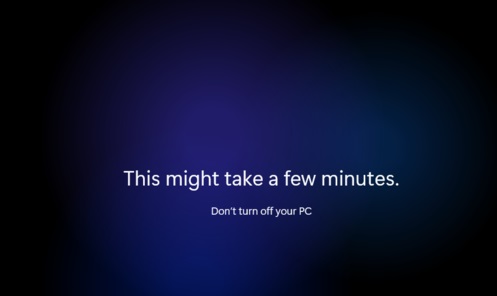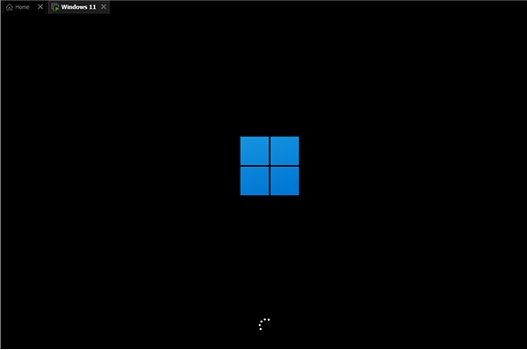安全模式可以在电脑出现故障时,提供一个简单的排查平台,例如当电脑无法上网时,可以进入带网络连接的安全模式,如果此时可以上网,该排查下是哪个程序或服务影响了网络连接。那么Win11安全模式怎么进?下面我们来看看吧。
方法一:
开机不断点击F8键,进入系统操作选单(如果是Win8,Win8.1,win10系统,在看见开机画面后长按电源键关机,短时间内重复三次左右可以进入WinRE {Windows 恢复环境},但有的用户可能需要直接断开电源。这样开机后应该能出现高级恢复的界面了),选“最后一次正确配置”,重启电脑,看能否解决。
方法二:
开机不断点击F8键,进入系统操作选单(如果是Win8,Win8.1,win10系统,在看见开机画面后长按电源键关机,短时间内重复三次左右可以进入WinRE {Windows 恢复环境},但有的用户可能需要直接断开电源。这样开机后应该能出现高级恢复的界面了),然后寻找“安全模式”,并进入“安全模式”,如能成功进入,依次单击“开始”→“所有程序”→“附件”→“系统工具”→“系统还原”,出现“系统还原对话框”,选择“恢复我的计算机到一个较早的时间”。 这样可以用Windows系统自带的系统还原功能,还原到以前能正常开机的时候一个还原点。(如果有的话)

 时间 2022-10-08 11:46:50
时间 2022-10-08 11:46:50 作者 admin
作者 admin 来源
来源